Faça uma verificação gratuita e verifique se o seu computador está infectado.
REMOVER AGORAPara usar a versão completa do produto, precisa de comprar uma licença para Combo Cleaner. 7 dias limitados para teste grátis disponível. O Combo Cleaner pertence e é operado por RCS LT, a empresa-mãe de PCRisk.
Como remover PasteBoard do Mac?
O que é PasteBoard?
O PasteBoard é apenas uma aplicação comum do tipo adware que geralmente se infiltra em computadores sem o consentimento do utilizador. É muito provável que seja instalado juntamente com as aplicações indesejadas Spotlight.app e Spaces.app, criados para redirecionar os utilizadores para o site searchbaron.com. Após uma infiltração bem-sucedida, o PasteBoard fornece continuamente vários anúncios intrusivos, bem como regista informações sobre os hábitos de navegação na Web do utilizador.
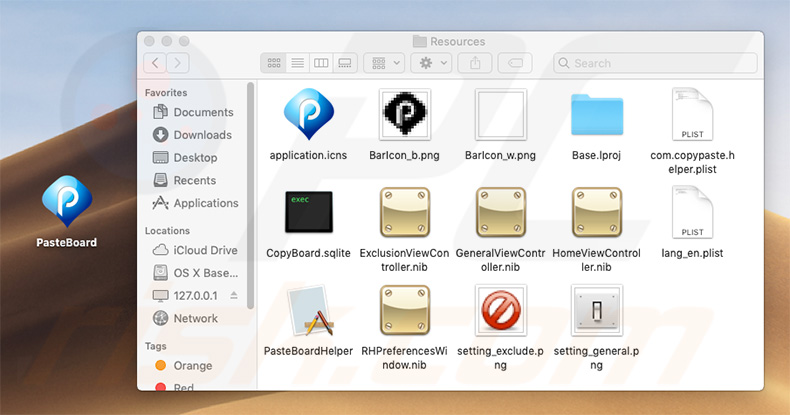
As aplicações como o PasteBoard geralmente exibem anúncios de cupões, banner, pop-up e outros que frequentemente sobrepõem o conteúdo de sites visitados, diminuindo significativamente a experiência de navegação na web. Isso porque o PasteBoard entrega anúncios usando ferramentas de terceiros que permitem o posicionamento de conteúdo gráfico de terceiros. O mais importante é que os anúncios exibidos provavelmente redirecionam para sites não confiáveis, bem como executam scripts projetados para descarregar/instalar outras aplicações indesejadas. Isso significa que clicar neles é arriscado e pode resultar em infecções de computador. Outra questão importante é o rastreio da informação. Como na maioria das aplicações do tipo adware, o PasteBoard reúne uma variedade de dados relacionados à atividade de navegação na web do utilizador (por exemplo, consultas inseridas em mecanismos de pesquisa, sites visitados, páginas visualizadas, endereços IP e similares). O problema é que a informação recolhida é muito provável que contenha detalhes pessoais. Além disso, os desenvolvedores partilham esses dados com terceiros em troca de dinheiro. Essas pessoas (potencialmente, criminosos virtuais) geram receitas através da utilização indevida de informações recebidas. Portanto, ter apps de rastreio de informações instaladas no seu computador pode conduzir a problemas de privacidade graves ou até mesmo o roubo de identidade. É altamente recomendável eliminar esse trojan assim que possível.
| Nome | Anúncios por PasteBoard |
| Tipo de Ameaça | Adware, malware Mac, vírus Mac |
| Nomes de Detecção | Ikarus (PUA.OSX.AMCleaner), Lista Completa (VirusTotal) |
| Sintomas | O seu Mac ficou mais lento do que o normal, vê anúncios pop-up indesejados, é redirecionado para sites obscuros. |
| Métodos de distribuição | Anúncios pop-up enganosos, instaladores de software gratuito (agregação), descarregamento de instaladores torrent. |
| Danos | Rastreio de navegação na Internet (possíveis problemas de privacidade), exibição de anúncios indesejados, redirecionamentos para sites obscuros, perda de informação privada. |
| Remoção |
Para eliminar possíveis infecções por malware, verifique o seu computador com software antivírus legítimo. Os nossos investigadores de segurança recomendam a utilização do Combo Cleaner. Descarregar Combo CleanerO verificador gratuito verifica se o seu computador está infectado. Para usar a versão completa do produto, precisa de comprar uma licença para Combo Cleaner. 7 dias limitados para teste grátis disponível. O Combo Cleaner pertence e é operado por RCS LT, a empresa-mãe de PCRisk. |
Existem dezenas de aplicações do tipo adware que partilham muitas semelhanças com PasteBoard. NameSync, GeneralNetSearch, Related-Offers - a lista continua. A maioria deles oferece vários "recursos vantajosos". No entanto, tais afirmações são apenas tentativas para criar a impressão de legitimidade/utilidade e enganar os utilizadores à instalação. Na realidade, as aplicações indesejadas geralmente não fornecem nenhum valor real para o utilizador, porque sua verdadeira e única finalidade é gerar rendimento para os desenvolvedores. Em vez de ativar as funções prometidas, as aplicações indesejadas causam redirecionamentos, recolhem dados e entregam anúncios, diminuindo significativamente a experiência de navegação na web.
Como é que PasteBoard foi instalado no meu computador?
Como mencionado acima, o PasteBoard geralmente infiltra-se no sistema sem o consentimento do utilizador. Isso porque as aplicações desse tipo costumam proliferar usando as publicidades intrusivas (como aquelas que o próprio PasteBoard oferece), bem como um método de marketing enganoso chamado "agregação" (uma instalação furtiva de aplicações de terceiros juntamente com o software comum). Os desenvolvedores ocultam apps "agregadas" dentro das configurações "Personalizadas/Avançadas" (ou outras secções) dos processos de instalação/descarregamento. Agora, a pior parte é que os utilizadores frequentemente apressam esses procedimentos, ignoram a maioria das etapas e clicam em vários anúncios. Ao fazer isso, os utilizadores expõem o sistema ao risco de várias infecções e colocam a sua própria privacidade em risco. Por outras palavras, as principais razões para infecções por computador são conhecimento pobre e comportamento imprudente.
Como evitar a instalação de aplicações potencialmente indesejadas?
Para começar, os utilizadores devem perceber que a chave para a segurança do computador é a cautela, razão pela qual prestar atenção durante os processos de descarregamento/instalação, bem como ao navegar na Internet é uma obrigação. Nunca faça o descarregamento de aplicações usando descarregadores/instaladores de terceiros, pois a maioria deles promove aplicações indesejadas ("pacotes"). Em vez disso, o software deve ser descarregue apenas de fontes oficiais, usando links de descarregamento direto. Também é extremamente importante escolher as configurações "Personalizadas/Avançadas" e analisar cada janela de diálogo de descarregamento/instalação. Enquanto isso, os utilizadores devem excluir todas as aplicações adicionalmente incluídas e recusar todas as ofertas para descarregamento/instalação. Tenha sempre em mente que os anúncios intrusivos geralmente parecem completamente adequados, porque os desenvolvedores investem muito tempo e recursos no seu design. Felizmente, esses anúncios costumam redirecionar para sites questionáveis (por exemplo, pornografia, namoro adulto, jogos e similares), o que significa que é fácil distinguir. Se experienciar tais anúncios/redirecionamentos frequentemente, elimine imediatamente todas as aplicações suspeitas/plug-ins de navegador o mais rápido possível. Se o seu computador já está infectado com PasteBoard, recomendamos executar uma verificação com Combo Cleaner Antivirus para Windows e elimine este ransomware.
Screenshot do processo do adware PasteBoard no Activity Monitor:
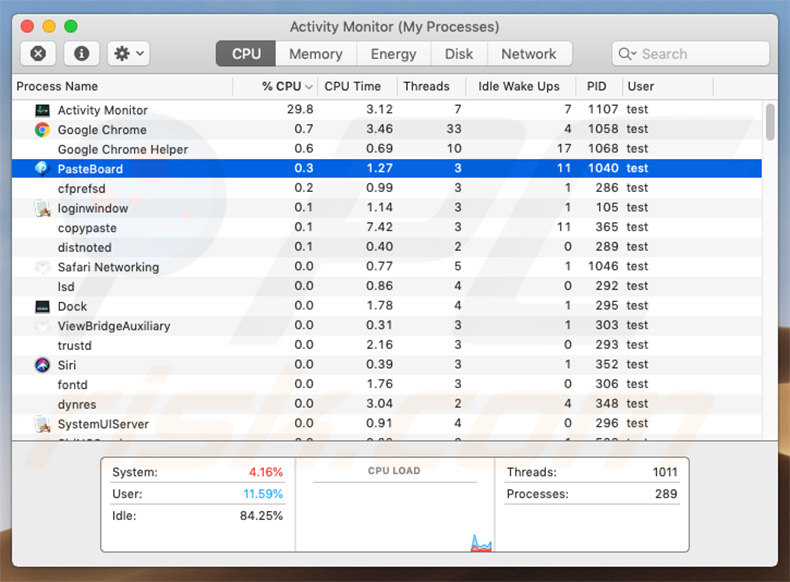
Remoção automática instantânea do malware:
A remoção manual de ameaças pode ser um processo moroso e complicado que requer conhecimentos informáticos avançados. O Combo Cleaner é uma ferramenta profissional de remoção automática do malware que é recomendada para se livrar do malware. Descarregue-a clicando no botão abaixo:
DESCARREGAR Combo CleanerAo descarregar qualquer software listado no nosso website, concorda com a nossa Política de Privacidade e Termos de Uso. Para usar a versão completa do produto, precisa de comprar uma licença para Combo Cleaner. 7 dias limitados para teste grátis disponível. O Combo Cleaner pertence e é operado por RCS LT, a empresa-mãe de PCRisk.
Menu rápido:
- O que é PasteBoard?
- PASSO 1. Remova os ficheiros e pastas relacionados ao PasteBoard do OSX.
- PASSO 2. Remova os anúncios do PasteBoard do Safari.
- PASSO 3. Remova o adware PasteBoard do Google Chrome.
- PASSO 4. Remova os anúncios PasteBoard do Mozilla Firefox.
O vídeo demonstra como remover sequestradores de navegador e adware de um computador Mac:
Remoção do adware PasteBoard:
Remoção de aplicações potencialmente indesejadas relacionadas ao PasteBoard da sua pasta "Aplicações":

Clique no ícone Finder. Na janela do Finder, selecione "Aplicações". Na pasta aplicações, procure "MPlayerX", "NicePlayer" ou outras aplicações suspeitas e arraste-as para a Reciclagem. Após remover as aplicações potencialmente indesejadas que causam anúncios online, verifique o seu Mac por qualquer componente indesejado.
DESCARREGAR removedor de infeções por malware
Combo Cleaner faz uma verificação se o seu computador estiver infetado. Para usar a versão completa do produto, precisa de comprar uma licença para Combo Cleaner. 7 dias limitados para teste grátis disponível. O Combo Cleaner pertence e é operado por RCS LT, a empresa-mãe de PCRisk.
Remova os ficheiros e pastas relacionados a anúncios por pasteboard:

Clique no ícone do Finder, no menu de barras. Escolha Ir, e clique em Ir para Pasta...
 Verifique por ficheiros gerados por adware na pasta /Library/LaunchAgents:
Verifique por ficheiros gerados por adware na pasta /Library/LaunchAgents:

Na pasta Ir para...barra, tipo: /Library/LaunchAgents
 Na pasta "LaunchAgents", procure por ficheiros adicionados recentemente suspeitos e mova-os para a Reciclagem. Exemplos de ficheiros gerados pelo adware - “installmac.AppRemoval.plist”, “myppes.download.plist”, “mykotlerino.ltvbit.plist”, “kuklorest.update.plist”, etc. Comumente o adware instala vários ficheiros no mesmo string.
Na pasta "LaunchAgents", procure por ficheiros adicionados recentemente suspeitos e mova-os para a Reciclagem. Exemplos de ficheiros gerados pelo adware - “installmac.AppRemoval.plist”, “myppes.download.plist”, “mykotlerino.ltvbit.plist”, “kuklorest.update.plist”, etc. Comumente o adware instala vários ficheiros no mesmo string.
 Verifique para adware gerado por ficheiros na pasta /Library/Application Support:
Verifique para adware gerado por ficheiros na pasta /Library/Application Support:

Na pasta Ir para...barra, tipo: /Library/Application Support
 Na pasta "Application Support", procure qualquer pasta suspeita recém-adicionada. Por exemplo, "MPlayerX" ou tese "NicePlayer" e mova as pastas para a Reciclagem.
Na pasta "Application Support", procure qualquer pasta suspeita recém-adicionada. Por exemplo, "MPlayerX" ou tese "NicePlayer" e mova as pastas para a Reciclagem.
 Verifique por ficheiros gerados por adware na pasta ~/Library/LaunchAgents:
Verifique por ficheiros gerados por adware na pasta ~/Library/LaunchAgents:

Na barra Ir para Pasta, escreva: ~/Library/LaunchAgents

Na pasta "LaunchAgents", procure por ficheiros adicionados recentemente suspeitos e mova-os para a Reciclagem. Exemplos de ficheiros gerados pelo adware - “installmac.AppRemoval.plist”, “myppes.download.plist”, “mykotlerino.ltvbit.plist”, “kuklorest.update.plist”, etc. Comumente o adware instala vários ficheiros no mesmo string.
 Verifique por ficheiros gerados por adware na pasta /Library/LaunchDaemons:
Verifique por ficheiros gerados por adware na pasta /Library/LaunchDaemons:
 Na pasta Ir para...barra, tipo: /Library/LaunchDaemons
Na pasta Ir para...barra, tipo: /Library/LaunchDaemons

Na pasta "LaunchDaemons", procure qualquer ficheiro suspeito recém-adicionado. Por exemplo “com.aoudad.net-preferences.plist”, “com.myppes.net-preferences.plist”, "com.kuklorest.net-preferences.plist”, “com.avickUpd.plist”, etc., e mova-os para a Reciclagem.
 Verifique o seu Mac com o Combo Cleaner:
Verifique o seu Mac com o Combo Cleaner:
Se seguiu todas as etapas na ordem correta, o Mac deve estar livre de infecções. Para ter certeza de que seu sistema não está infectado, execute uma verificação com o Combo Cleaner Antivirus. Descarregue-o AQUI. Depois de descarregar o ficheiro, clique duas vezes no instalador combocleaner.dmg, na janela aberta, arraste e solte o ícone Combo Cleaner no topo do ícone Applications. Agora abra a sua barra de lançamento e clique no ícone Combo Cleaner. Aguarde até que o Combo Cleaner atualize seu banco de dados de definições de vírus e clique no botão "Start Combo Scan".

O Combo Cleaner irá analisar o seu Mac em pesquisa de infecções por malware. Se a verificação antivírus exibir "nenhuma ameaça encontrada", isso significa que pode continuar com o guia de remoção, caso contrário, é recomendável remover todas as infecções encontradas antes de continuar.

Depois de remover os ficheiros e pastas gerados pelo adware, continue a remover extensões fraudulentas dos seus navegadores de Internet.
Remoção do anúncios por pasteboard dos navegadores de Internet:
 Remova extensões fraudulentas do Safari:
Remova extensões fraudulentas do Safari:
Remova anúncios por pasteboard as extensões relacionada ao Safari:

Abra o navegador Safari, a partir do menu de barra, selecione "Safari" e clique em "Preferências ...".

Na janela de preferências, selecione "Extensões" e procure por qualquer extensão suspeita recém-instalada. Quando localizada clique no botão "Desinstalar" ao lado dela/delas. Note que pode desinstalar seguramente todas as extensões do seu navegador Safari - não são cruciais para o funcionamento normal do navegador.
- Se continuar a ter problemas com redirecionamentos de navegador e anúncios indesejados - Restaure o Safari.
 Remova os plugins fraudulentos do Mozilla Firefox:
Remova os plugins fraudulentos do Mozilla Firefox:
Remova anúncios por pasteboard add-ons relacionados ao Mozilla Firefox:

Abra o navegador Mozilla Firefox. No canto superior direito do ecrã, clique no botão "Abrir Menu" (três linhas horizontais). No menu aberto, escolha "Add-ons".

Escolha o separador "Extensões" e procure os complementos suspeitos recém-instalados. Quando localizado clique no botão "Desinstalar" ao lado dele/deles. Note que pode desinstalar seguramente todas as extensões do seu navegador Mozilla Firefox - não são cruciais para o funcionamento normal do navegador.
Se continuar a ter problemas com redirecionamentos de navegador e anúncios indesejados - Restaure o Mozilla Firefox.
 Remova as extensões fraudulentas do Google Chrome:
Remova as extensões fraudulentas do Google Chrome:
Remova anúncios por pasteboard add-ons relacionados ao Google Chrome:

Abra o Google Chrome e clique no botão "menu Chrome" (três linhas horizontais), localizado no canto superior direito da janela do navegador. A partir do menu flutuante, escolha "Mais Ferramentas" e selecione "Extensões".

Escolha a janela "Extensões" e procure os add-ons suspeitos recém-instalados. Quando localizado clique no botão "Reciclagem" ao lado dele/deles. Note que pode desinstalar seguramente todas as extensões do seu navegador Google Chrome - não são cruciais para o funcionamento normal do navegador.
Se continuar a ter problemas com redirecionamentos de navegador e anúncios indesejados - Restaure o Google Chrome.
Partilhar:

Tomas Meskauskas
Pesquisador especialista em segurança, analista profissional de malware
Sou um apaixonado por segurança e tecnologia de computadores. Tenho experiência de mais de 10 anos a trabalhar em diversas empresas relacionadas à resolução de problemas técnicas e segurança na Internet. Tenho trabalhado como autor e editor para PCrisk desde 2010. Siga-me no Twitter e no LinkedIn para manter-se informado sobre as mais recentes ameaças à segurança on-line.
O portal de segurança PCrisk é fornecido pela empresa RCS LT.
Pesquisadores de segurança uniram forças para ajudar a educar os utilizadores de computadores sobre as mais recentes ameaças à segurança online. Mais informações sobre a empresa RCS LT.
Os nossos guias de remoção de malware são gratuitos. Contudo, se quiser continuar a ajudar-nos, pode-nos enviar uma ajuda, sob a forma de doação.
DoarO portal de segurança PCrisk é fornecido pela empresa RCS LT.
Pesquisadores de segurança uniram forças para ajudar a educar os utilizadores de computadores sobre as mais recentes ameaças à segurança online. Mais informações sobre a empresa RCS LT.
Os nossos guias de remoção de malware são gratuitos. Contudo, se quiser continuar a ajudar-nos, pode-nos enviar uma ajuda, sob a forma de doação.
Doar
▼ Mostrar comentários